كيفية استعادة الوصول إلى القرص الصلب وإصلاح خطأ عدم القدرة على فتح القرص الصلب

في هذه المقالة، سنرشدك إلى كيفية استعادة الوصول إلى القرص الصلب عند تعطله. هيا نتابع!
قد تكون على دراية بأن Windows يجمع معلومات بيانات التشخيص والاستخدام ويرسلها إلى Microsoft لتحسين المنتج والخدمات المرتبطة بتجربة Windows 10 الشاملة. كما أنه يساعد في تصحيح الأخطاء أو الثغرات الأمنية بشكل أسرع. بدءًا من نظام التشغيل Windows 10 v1803 ، أضافت Microsoft أداة تشخيص بيانات جديدة تتيح لك مراجعة البيانات التشخيصية التي يرسلها جهازك إلى Microsoft.
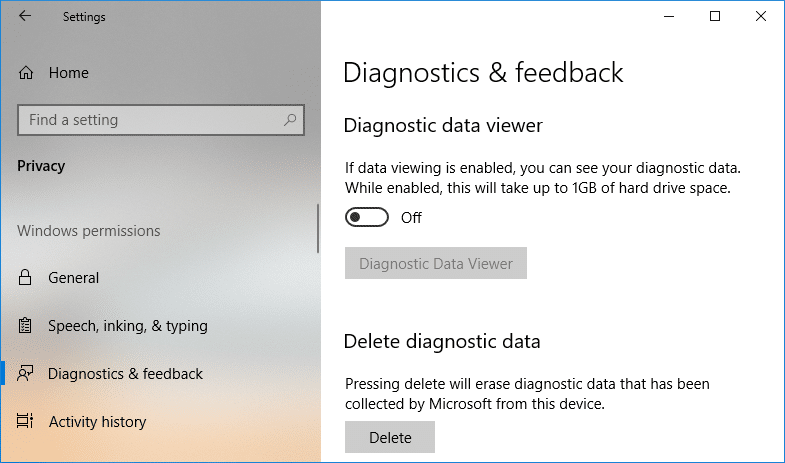
يتم تعطيل أداة عارض البيانات التشخيصية افتراضيًا ، ولاستخدامها ، وتحتاج إلى تمكين عارض البيانات التشخيصية. يعد تمكين أو تعطيل هذه الأداة أمرًا بسيطًا للغاية حيث إنه مدمج في تطبيق الإعدادات ضمن الخصوصية. لذلك دون إضاعة أي وقت ، دعنا نرى كيفية تمكين أو تعطيل عارض البيانات التشخيصية في نظام التشغيل Windows 10 بمساعدة البرنامج التعليمي المدرج أدناه.
محتويات
تأكد من إنشاء نقطة استعادة في حالة حدوث خطأ ما.
1. اضغط على مفتاح Windows + I لفتح تطبيق الإعدادات ثم انقر فوق أيقونة الخصوصية.
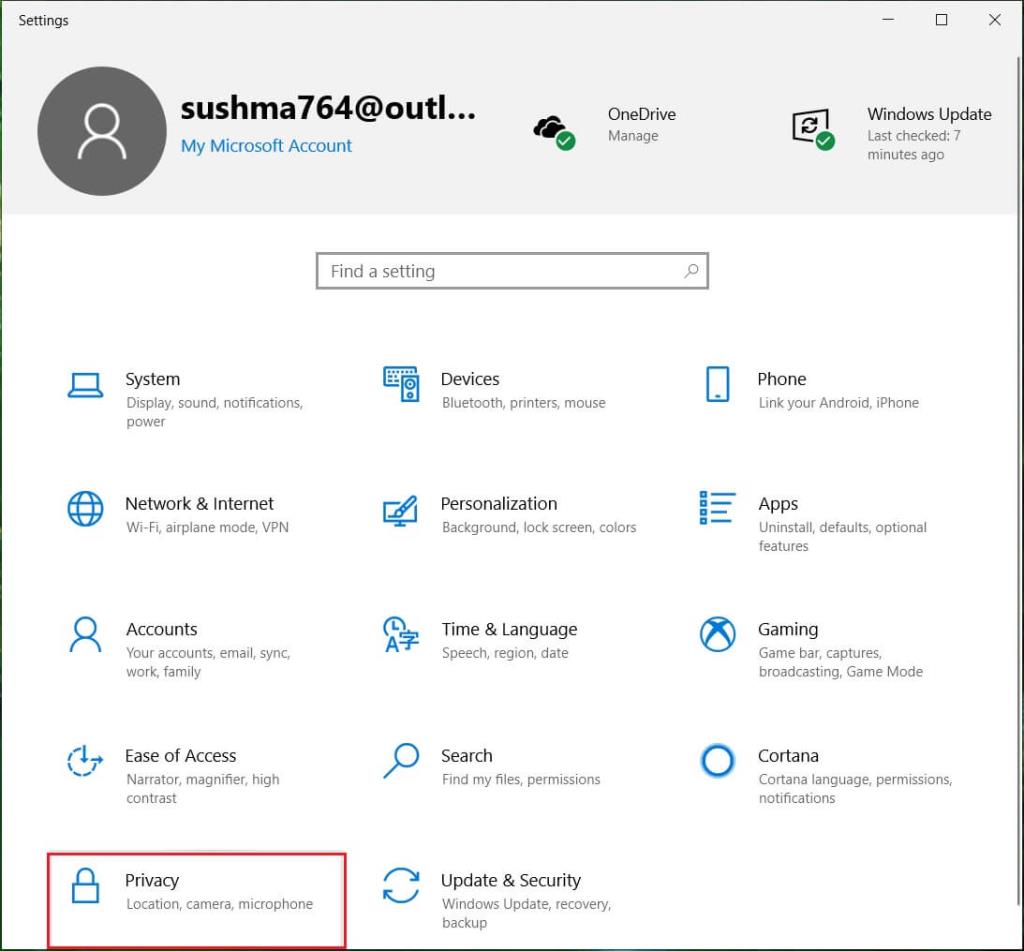
2. الآن ، من القائمة اليمنى ، انقر فوق التشخيص والتعليقات.
3. من الجزء الأيمن من النافذة ، قم بالتمرير لأسفل إلى قسم عارض البيانات التشخيصية.
4. ضمن عارض البيانات التشخيصية ، تأكد من تشغيل أو تمكين التبديل.
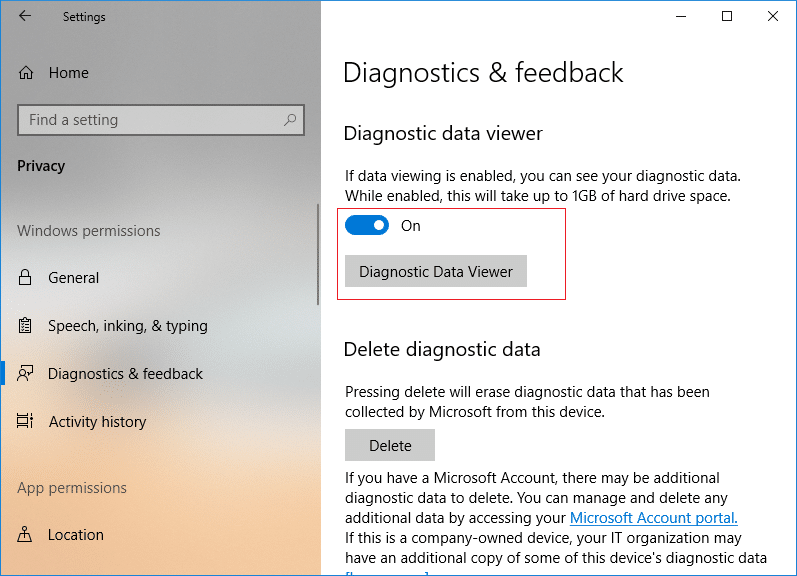
5. إذا كنت تقوم بتمكين أداة عارض البيانات التشخيصية ، فستحتاج إلى النقر فوق الزر عارض البيانات التشخيصية ، والذي سينقلك بعد ذلك إلى متجر Microsoft للنقر فوق " الحصول على " لتنزيل تطبيق عارض البيانات التشخيصية وتثبيته.
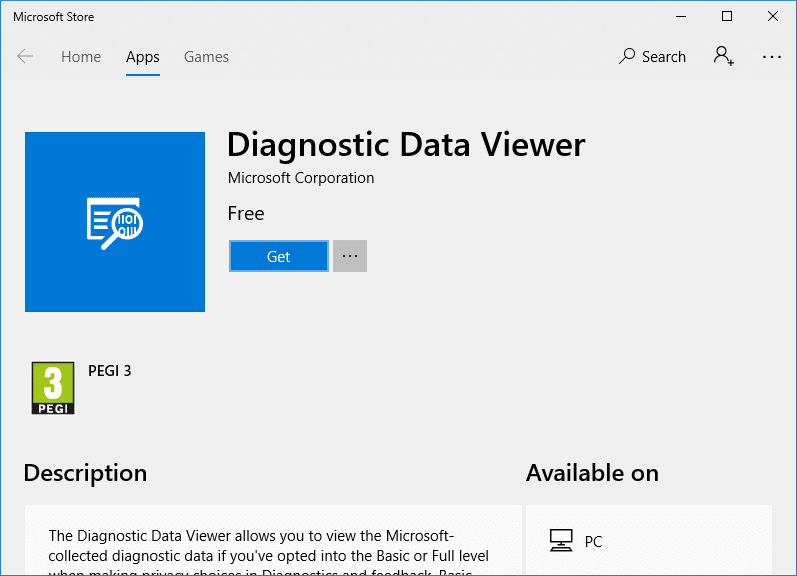
6. بمجرد تثبيت التطبيق، انقر على " إطلاق " لفتح التطبيق عارض البيانات التشخيصية.

7. أغلق كل شيء ، ويمكنك إعادة تشغيل جهاز الكمبيوتر الخاص بك.
1. اضغط على مفتاح Windows + R ثم اكتب regedit واضغط على Enter لفتح محرر التسجيل.

2- انتقل إلى مفتاح التسجيل التالي:
HKEY_LOCAL_MACHINE \ SOFTWARE \ Microsoft \ Windows \ CurrentVersion \ Diagnostics \ DiagTrack \ EventTranscriptKey
3. الآن انقر بزر الماوس الأيمن فوق EventTranscriptKey ثم حدد قيمة جديدة> DWORD (32 بت).
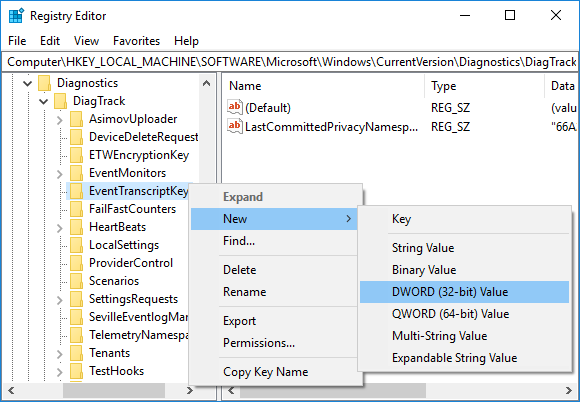
4. قم بتسمية DWORD الذي تم إنشاؤه حديثًا على أنه EnableEventTranscript واضغط على Enter.
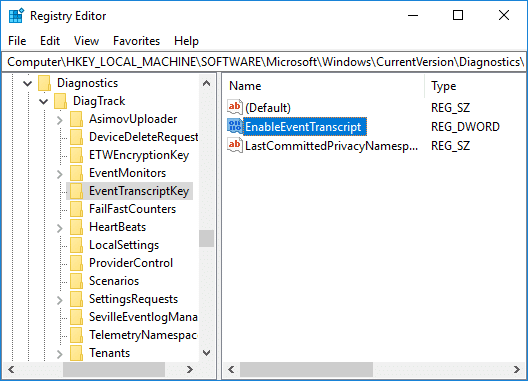
5. انقر نقرًا مزدوجًا فوق EnableEventTranscript DWORD لتغيير قيمتها وفقًا لما يلي:
0 = تعطيل أداة عارض البيانات التشخيصية
1 = تمكين أداة عارض البيانات التشخيصية
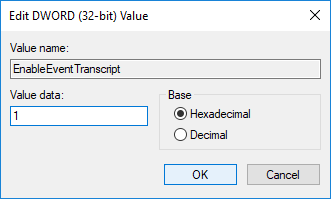
6. بمجرد تغيير قيمة DWORD ، انقر فوق موافق وأغلق محرر التسجيل.
7. أخيرًا ، أعد تشغيل الكمبيوتر لحفظ التغييرات.
1. اضغط على مفتاح Windows + I لفتح الإعدادات ثم انقر فوق أيقونة الخصوصية.
2. من القائمة اليمنى ، حدد " التشخيصات والتعليقات" ثم قم بتمكين تبديل "عارض البيانات التشخيصية" ثم انقر فوق الزر "عارض البيانات التشخيصية".
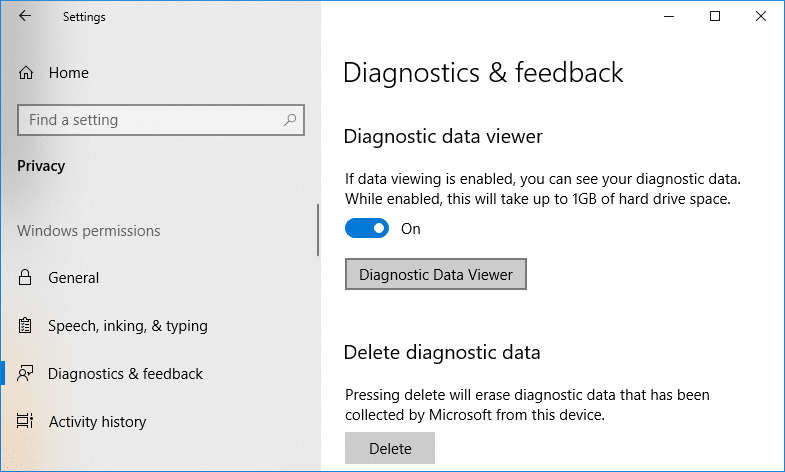
3. بمجرد فتح التطبيق ، من العمود الأيمن ، يمكنك مراجعة أحداث التشخيص. بمجرد تحديد حدث معين غير الموجود في النافذة اليمنى ، سترى عرض الحدث التفصيلي ، والذي يعرض لك البيانات الدقيقة التي تم تحميلها إلى Microsoft.
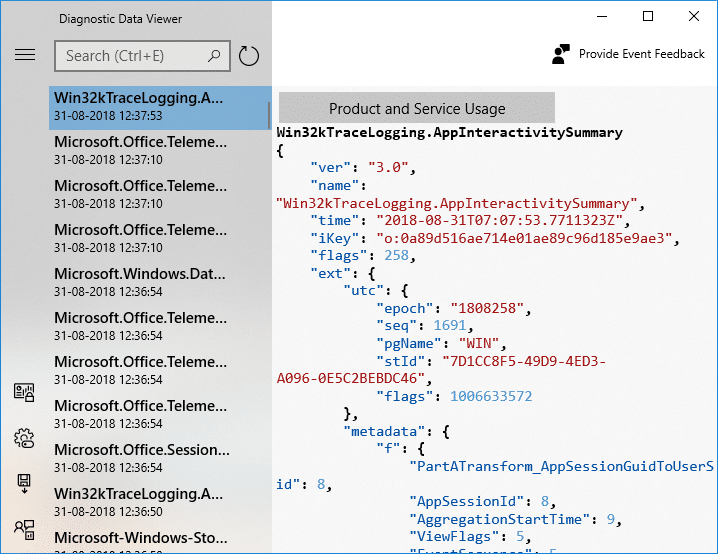
4. يمكنك أيضًا البحث عن بيانات حدث تشخيصي معين باستخدام مربع البحث أعلى الشاشة.
5. انقر الآن على الخطوط الثلاثة المتوازية (زر القائمة) والتي ستفتح القائمة التفصيلية حيث يمكنك تحديد عوامل تصفية أو فئات معينة ، والتي تحدد كيفية استخدام Microsoft للأحداث.
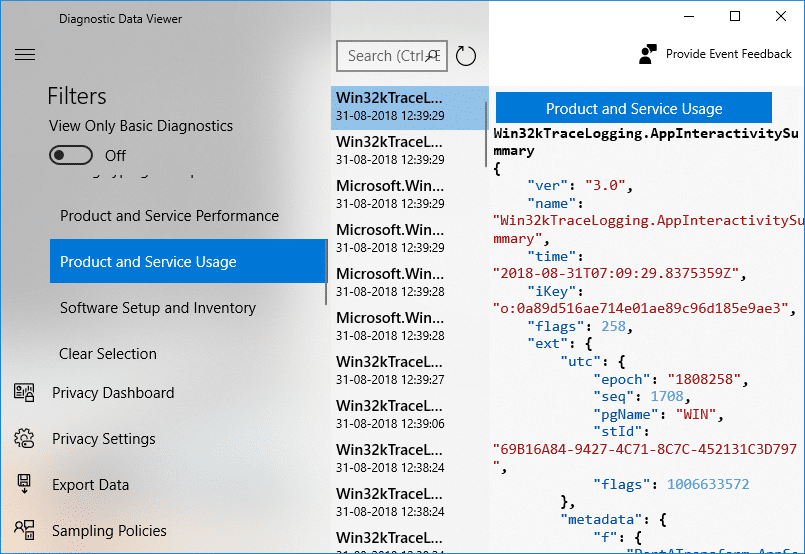
6. إذا كنت بحاجة إلى تصدير البيانات من تطبيق عارض البيانات التشخيصية ، فانقر مرة أخرى على زر القائمة ، ثم حدد تصدير البيانات.
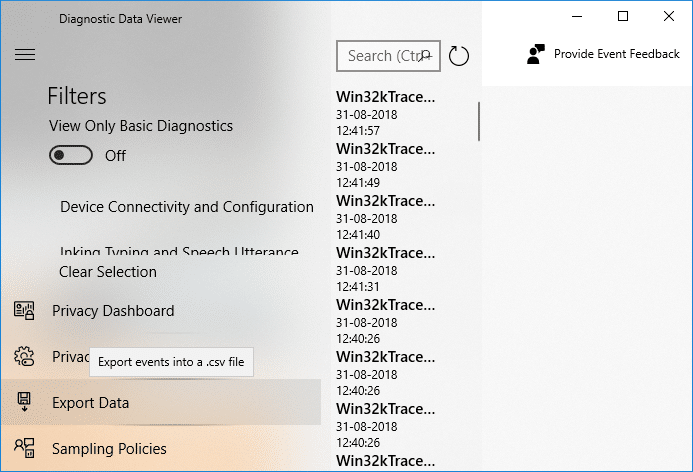
7. بعد ذلك ، تحتاج إلى تحديد مسار حيث تريد حفظ الملف وتسمية الملف. لحفظ الملف ، تحتاج إلى النقر فوق الزر "حفظ".
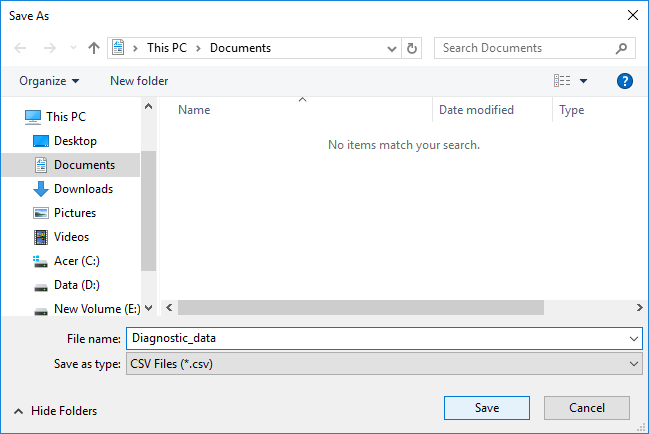
8. بمجرد الانتهاء ، سيتم تصدير بيانات التشخيص إلى ملف CSV إلى موقعك المحدد ، والذي يمكن استخدامه بعد ذلك على أي جهاز آخر لتحليل البيانات بشكل أكبر.
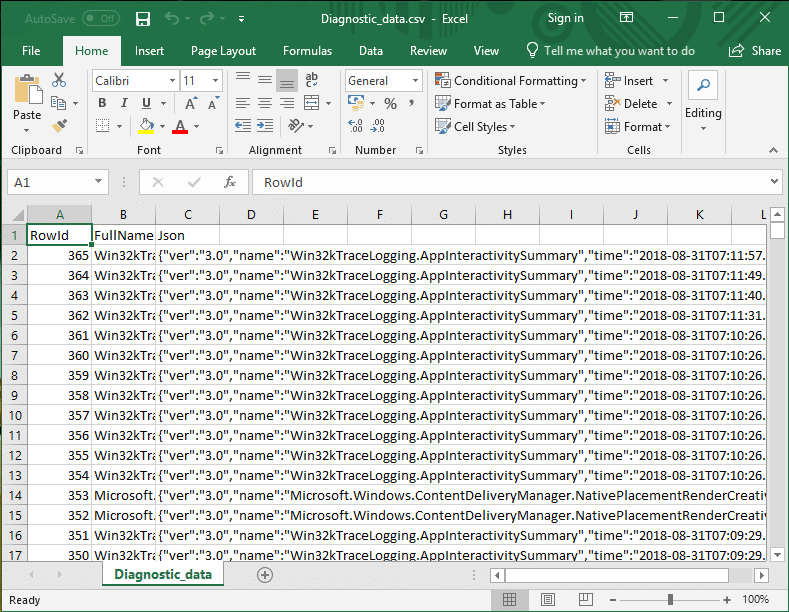
موصى به:
لقد تعلمت بنجاح كيفية تمكين أو تعطيل عارض البيانات التشخيصية في نظام التشغيل Windows 10 ، ولكن إذا كان لا يزال لديك أي أسئلة بخصوص هذا البرنامج التعليمي ، فلا تتردد في طرحها في قسم التعليقات.
في هذه المقالة، سنرشدك إلى كيفية استعادة الوصول إلى القرص الصلب عند تعطله. هيا نتابع!
للوهلة الأولى، تبدو سماعات AirPods كأي سماعات أذن لاسلكية حقيقية أخرى. لكن كل ذلك تغير بعد اكتشاف بعض الميزات غير المعروفة.
أطلقت شركة Apple نظام التشغيل iOS 26 - وهو تحديث رئيسي بتصميم زجاجي مصنفر جديد تمامًا، وتجارب أكثر ذكاءً، وتحسينات للتطبيقات المألوفة.
يحتاج الطلاب إلى نوع محدد من أجهزة الكمبيوتر المحمولة لدراستهم. لا ينبغي أن يكون قويًا بما يكفي لأداء جيد في تخصصهم المختار فحسب، بل يجب أيضًا أن يكون صغيرًا وخفيفًا بما يكفي لحمله طوال اليوم.
تعتبر إضافة طابعة إلى نظام التشغيل Windows 10 أمرًا بسيطًا، على الرغم من أن العملية بالنسبة للأجهزة السلكية ستكون مختلفة عن تلك الخاصة بالأجهزة اللاسلكية.
كما تعلمون، تُعدّ ذاكرة الوصول العشوائي (RAM) جزءًا أساسيًا من مكونات الحاسوب، فهي بمثابة ذاكرة لمعالجة البيانات، وهي العامل الحاسم في سرعة الحاسوب المحمول أو الحاسوب الشخصي. في المقالة التالية، سيقدم لكم WebTech360 بعض الطرق للتحقق من أخطاء ذاكرة الوصول العشوائي (RAM) باستخدام برامج على نظام ويندوز.
لقد اجتاحت أجهزة التلفاز الذكية العالم حقًا. مع وجود العديد من الميزات الرائعة واتصال الإنترنت، غيرت التكنولوجيا الطريقة التي نشاهد بها التلفزيون.
الثلاجات هي أجهزة مألوفة في المنازل. تحتوي الثلاجات عادة على حجرتين، حجرة التبريد واسعة وتحتوي على ضوء يضيء تلقائيًا في كل مرة يفتحها المستخدم، بينما حجرة الفريزر ضيقة ولا تحتوي على ضوء.
تتأثر شبكات Wi-Fi بالعديد من العوامل التي تتجاوز أجهزة التوجيه وعرض النطاق الترددي والتداخل، ولكن هناك بعض الطرق الذكية لتعزيز شبكتك.
إذا كنت تريد الرجوع إلى نظام التشغيل iOS 16 المستقر على هاتفك، فإليك الدليل الأساسي لإلغاء تثبيت نظام التشغيل iOS 17 والرجوع من نظام التشغيل iOS 17 إلى 16.
الزبادي طعام رائع. هل من الجيد تناول الزبادي يوميًا؟ عندما تأكل الزبادي يومياً كيف سيتغير جسمك؟ دعونا نكتشف ذلك معًا!
تناقش هذه المقالة أكثر أنواع الأرز المغذية وكيفية تحقيق أقصى قدر من الفوائد الصحية لأي نوع أرز تختاره.
إن إنشاء جدول للنوم وروتين وقت النوم، وتغيير المنبه، وتعديل نظامك الغذائي هي بعض التدابير التي يمكن أن تساعدك على النوم بشكل أفضل والاستيقاظ في الوقت المحدد في الصباح.
الإيجار من فضلك! Landlord Sim هي لعبة محاكاة للهواتف المحمولة تعمل على نظامي التشغيل iOS وAndroid. ستلعب دور مالك مجمع سكني وتبدأ في تأجير شقة بهدف ترقية التصميم الداخلي لشققك وتجهيزها للمستأجرين.
احصل على رمز لعبة Bathroom Tower Defense من Roblox واستخدمه للحصول على مكافآت مثيرة. سيساعدونك على ترقية أو فتح الأبراج ذات الضرر الأعلى.













